Fix: TalkTalk-ruteren kobler ikke til Internett
Miscellanea / / June 26, 2022
TalkTalk er en nettverkstjenesteleverandør i Storbritannia hvor du kan velge ulike internett-relaterte tjenester, enten TV, Wifi eller mobiltilkobling. Selv om TalkTalk er en nettverksleverandør, selger de også produkter som TV-dongler og Wifi-rutere. I det siste har mange brukere hatt problemer med TalkTalk-ruteren, siden den ikke kobler til internett til tross for mange forsøk.
I de fleste tilfeller er problemet med å ikke koble til internett relatert til båndbreddeplanen din. Hvis båndbreddeplanen for Internett er utløpt, vil tilkoblingen din bli stoppet til du lader opp pakken. Imidlertid kan det være andre tekniske feil der du av og til vil møte internett-relaterte problemer med TalkTalk wifi-ruteren. I dag i denne artikkelen vil vi diskutere disse internettforbindelsesproblemene for TalkTalk-rutere og mulige feilsøkingsmetoder for å fikse dem.

Sideinnhold
-
Fix: TalkTalk-ruteren kobler ikke til Internett
- Metode 1: Start TalkTalk-huben eller ruteren på nytt
- Metode 2: Sjekk TalkTalk-tilkoblingsstatus
- Metode 3: Sjekk ruterens MAC-filter
- Metode 4: Deaktiver Internett-brannmur
- Metode 5: Sjekk TalkTalk Internett-pakke
- Metode 6: Konfigurer DNS-tjenesten
- Metode 7: Kontakt TalkTalk-støtten
- Konklusjon
Fix: TalkTalk-ruteren kobler ikke til Internett
TalkTalk er kjent for sin raske og rimelige internettforbindelse, og det er derfor mange brukere har valgt planen deres. Internett-planen deres står imidlertid overfor noen yrkesmessige downt8me-problemer, og det samme gjør ruterenhetene deres. Her er noen feilsøkingsmetoder for å fikse TalkTalk-ruteren kobler ikke til Internett-problemet.
Metode 1: Start TalkTalk-huben eller ruteren på nytt
Noen ganger skyldes problemet med å ikke være koblet til ruteren en skadet cache eller rutertabellfil inne i ruteren. Å starte ruteren på nytt vil tømme alle tabellfiler samt cache, noe som vil løse problemet.
For å starte ruteren på nytt kan du enten trykke på strømknappen på ruteren eller koble fra manuelt ruter fra stikkontakten og koble til igjen med kontakten etter 2-3 minutter for en vellykket omstart.
Annonser
Metode 2: Sjekk TalkTalk-tilkoblingsstatus
TalkTalk er en nettverksleverandør, og de fleste TalkTalk-rutere har samme ISP. Og hvis tjenestene til ISP er nede i ditt spesielle område, vil ikke ruteren koble seg til siden det ikke er internett i backend. Slike problemer er midlertidige, da når nedetiden for internetttjenesten er rapportert, fikser de berørte tjenestemenn problemet. Men hvis ikke, kan slik nedetid for tilkobling vare i 2-4 timer.
For å se etter TalkTalk-tilkoblingsproblemer, kan du sjekke deres offisielle serverside her.
Metode 3: Sjekk ruterens MAC-filter
Hver ruter kommer med utvidede wifi-innstillinger der du kan tillate eller nekte en bestemt enhet å koble til. Hvis du nylig har endret noen innstillinger i ruteren, kan det hende du ved et uhell har endret MAC-filterinnstillingene.
Koble TalkTalk-ruten din til en hvilken som helst annen enhet og logg på 192.168.1.1 URL.
Annonser
Logg på med legitimasjonen din og gå til ruterinnstillingene.
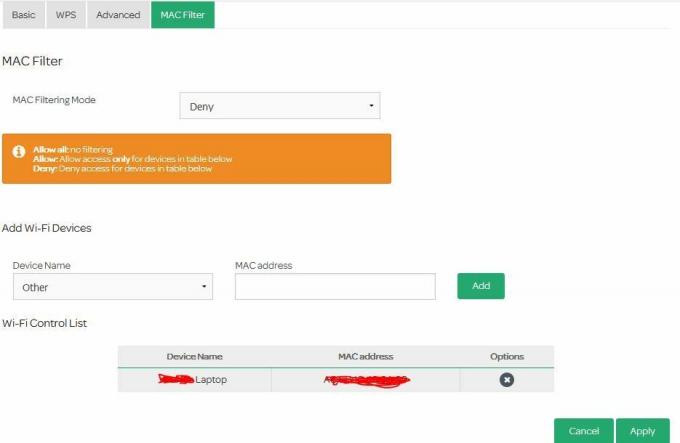
Naviger til MAC-filterinnstillingene og sjekk om en enhet er lagt til i listen. Hvis det er en enhet oppført, må du fjerne den fra listen, og problemet vil bli løst.
Annonser
Metode 4: Deaktiver Internett-brannmur
Mange enheter kommer med sin egen versjon av Internett-brannmuren som lar brukere begrense mengden internettbåndbredde en enhet kan bruke. Dette kan være en fantastisk funksjon hvis du har en begrenset internettbåndbreddeplan, men det kan også føre til problemer som at TalkTalk-ruteren ikke kobler til Internett
Metode 5: Sjekk TalkTalk Internett-pakke
TalkTalk-ruteren må konfigureres med internettabonnementet ditt før du kan bruke internettfunksjonen. Du må oppgi legitimasjonen til Internett-leverandøren din for å aktivere internettfunksjonen i ruteren. Hvis planen din er utløpt, må du lade den på nytt. For å se og sjekke TalkTalk internettpakke, følg trinnene nedenfor:
Koble TalkTalk-ruten din til en hvilken som helst annen enhet og logg på 192.168.1.1 URL.
Logg på med legitimasjonen din og gå til ruterinnstillingene.
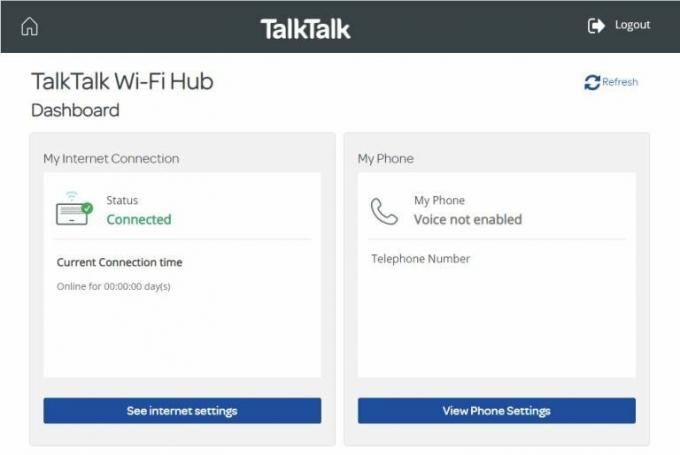
Klikk her på internettinnstillinger og se om alle detaljene er riktige konto til internettplanen din.
Merk: Hvis du ser statusen frakoblet, betyr det enten at planen din er oppbrukt eller at ISP-legitimasjonen ikke er korrekt. Koble til Internett-leverandøren din for å krysssjekke disse innstillingene for deg.
Metode 6: Konfigurer DNS-tjenesten
DNS-tjenester er viktige da de hjelper deg med å koble deg til internett. Ideelt sett bør ruteren din ha en standard DNS-tjeneste satt opp som standard. Men i tilfelle de ikke fungerer som de skal, kan du velge Google DNS eller Open DNS-tjenester. Slik kan du gjøre det:
Koble TalkTalk-ruten din til en hvilken som helst annen enhet og logg på 192.168.1.1 URL.
Logg på med legitimasjonen din og gå til ruterinnstillingene.
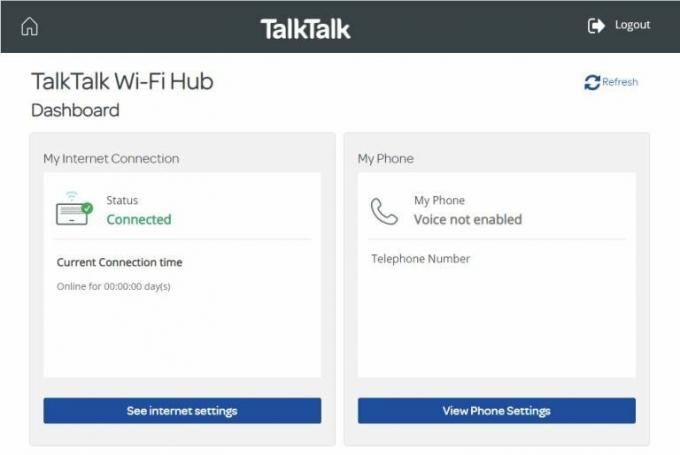
Velg Se Internett-innstillinger.
Naviger til Administrer avanserte innstillinger> TalkTalk WiFi Hub> DNS.
Aktiver DNS og konfigurer innstillingene til ett av følgende:
Google DNS: 8.8.8.8. & 8.8.4.4
Åpne DNS: 208.67.222.222 og 208.67.220.220
Legg til primære og sekundære DNS-servere som angitt ovenfor og lagre innstillingene.
Metode 7: Kontakt TalkTalk-støtten
Hvis ingen av metodene ovenfor fungerer for deg, er problemet mest sannsynlig med internettkontoen din eller et problem på maskinvarenivå med TalkTalk-ruteren. Ingen grunn til bekymring, siden du kan koble til kundestøtte, og de vil sende en tekniker for å feilsøke forbindelsen for deg.
Konklusjon
Dette bringer oss til slutten av denne veiledningen for å fikse TalkTalk-ruteren som ikke kobler til internett-problemet. Vær oppmerksom på at mange enheter har en nettverksgrense for digital velvære. Hvis ingen av metodene ovenfor fungerer for deg, kan problemet sannsynligvis skyldes den begrensede internettfunksjonen for digital velvære.

![Slik installerer du lager-ROM på Orange A5 [Firmware Flash File / Unbrick]](/f/146704a76635046c35ff2e0613d912e5.jpg?width=288&height=384)
![Slik installerer du lager-ROM på Nipda Hurricane S7 [Firmware File / Unbrick]](/f/389fca5d1579c600d539e470e645f709.jpg?width=288&height=384)
